电脑显示壁纸,点不进桌面怎么办 电脑显示壁纸无法进入桌面如何解决
更新时间:2024-04-29 15:17:45作者:qiaoyun
最近有部分用户遇到了这样的一个故障,就是电脑开机之后显示壁纸点不进桌面,一直没有显示桌面,导致无法正常使用,很多人遇到这样的问题都不知道该怎么办,如果你有遇到一样情况的话,可以跟随着笔者的步伐一起来看看电脑显示壁纸无法进入桌面的详细解决方法吧。
方法如下:
1、鼠标右键点击任务栏,在弹出的页面,点击进入任务管理器。
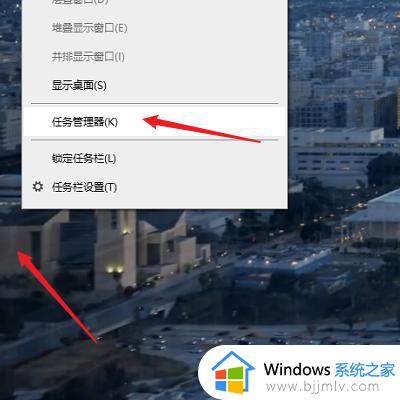
2、进入后,点击左上角的文件选项。
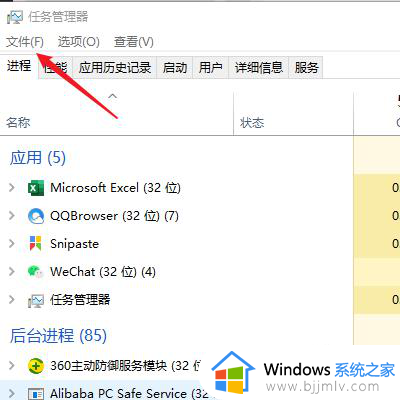
3、点击进入运行新任务选项。
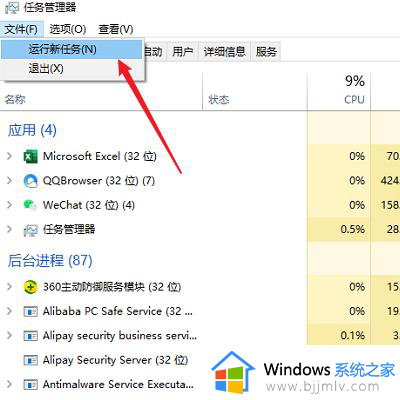
4、在输入框中输入explorer.exe,然后点击确定即可。
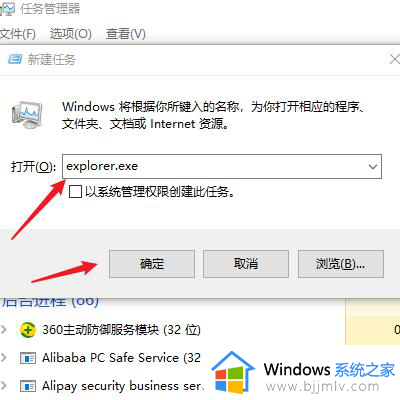
以上给大家介绍的就是电脑显示壁纸,点不进桌面的详细解决方法,如果你有遇到一样情况的话,可以参考上述方法步骤来进行解决,希望可以帮助到大家。
电脑显示壁纸,点不进桌面怎么办 电脑显示壁纸无法进入桌面如何解决相关教程
- 如何设置电脑桌面动态壁纸 怎样设置电脑动态桌面壁纸
- windows电脑怎么换壁纸桌面 如何更换windows的桌面壁纸
- 电脑桌面壁纸怎么设置 电脑桌面壁纸的设置步骤
- 电脑更换桌面背景设置方法 怎么设置电脑桌面壁纸
- windows换桌面壁纸怎么操作 windows怎么更换桌面壁纸
- 笔记本如何更改桌面壁纸 笔记本怎么改桌面壁纸
- 电脑屏幕壁纸总是自动更换为什么 电脑桌面壁纸会自动更换如何解决
- windows如何更换桌面背景 windows电脑怎么换壁纸桌面
- 如何锁定桌面壁纸不被更改 怎么锁定锁屏壁纸不变动
- 台式电脑桌面壁纸怎么更换 台式电脑桌面壁纸在哪里设置
- 惠普新电脑只有c盘没有d盘怎么办 惠普电脑只有一个C盘,如何分D盘
- 惠普电脑无法启动windows怎么办?惠普电脑无法启动系统如何 处理
- host在哪个文件夹里面 电脑hosts文件夹位置介绍
- word目录怎么生成 word目录自动生成步骤
- 惠普键盘win键怎么解锁 惠普键盘win键锁了按什么解锁
- 火绒驱动版本不匹配重启没用怎么办 火绒驱动版本不匹配重启依旧不匹配如何处理
电脑教程推荐
win10系统推荐